窗口的基本操作
- 格式:ppt
- 大小:361.50 KB
- 文档页数:14

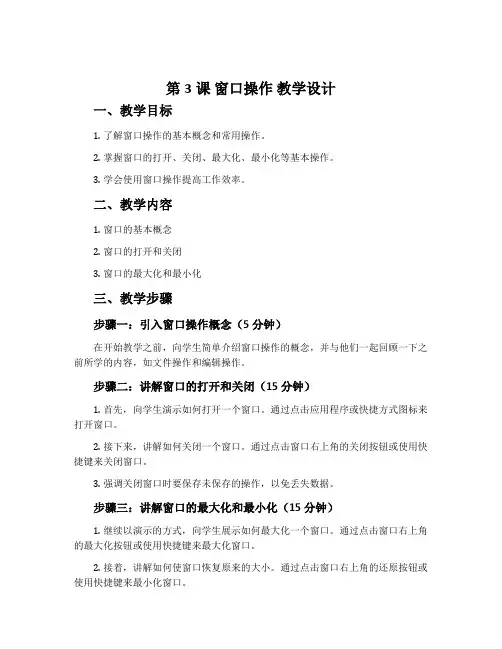
第3课窗口操作教学设计一、教学目标1.了解窗口操作的基本概念和常用操作。
2.掌握窗口的打开、关闭、最大化、最小化等基本操作。
3.学会使用窗口操作提高工作效率。
二、教学内容1.窗口的基本概念2.窗口的打开和关闭3.窗口的最大化和最小化三、教学步骤步骤一:引入窗口操作概念(5分钟)在开始教学之前,向学生简单介绍窗口操作的概念,并与他们一起回顾一下之前所学的内容,如文件操作和编辑操作。
步骤二:讲解窗口的打开和关闭(15分钟)1.首先,向学生演示如何打开一个窗口。
通过点击应用程序或快捷方式图标来打开窗口。
2.接下来,讲解如何关闭一个窗口。
通过点击窗口右上角的关闭按钮或使用快捷键来关闭窗口。
3.强调关闭窗口时要保存未保存的操作,以免丢失数据。
步骤三:讲解窗口的最大化和最小化(15分钟)1.继续以演示的方式,向学生展示如何最大化一个窗口。
通过点击窗口右上角的最大化按钮或使用快捷键来最大化窗口。
2.接着,讲解如何使窗口恢复原来的大小。
通过点击窗口右上角的还原按钮或使用快捷键来最小化窗口。
3.强调最大化和最小化窗口都是为了方便使用和提高工作效率。
步骤四:练习窗口操作(20分钟)1.让学生自己操作电脑,打开和关闭不同的窗口。
2.给学生一些练习题,要求他们通过最大化和最小化窗口来完成任务,例如排列窗口的顺序或在不同窗口之间切换。
步骤五:总结和拓展(5分钟)总结学习内容,并与学生一起讨论窗口操作的应用场景以及如何使用窗口操作提高工作效率。
四、教学评估1.分发练习题,让学生在规定时间内完成并提交。
2.观察学生在操作过程中的表现和问题解决能力。
五、教学延伸1.引导学生进一步了解操作系统中的窗口管理功能,如拖拽调整窗口大小和多窗口管理等。
2.推荐学生在日常使用电脑时,注意使用窗口操作来提高工作效率,例如使用快捷键打开、关闭、最大化和最小化窗口。
六、教学反思本节课的教学设计主要以理论讲解和实践操作相结合,通过演示和练习让学生掌握窗口操作的基本概念和常用操作。
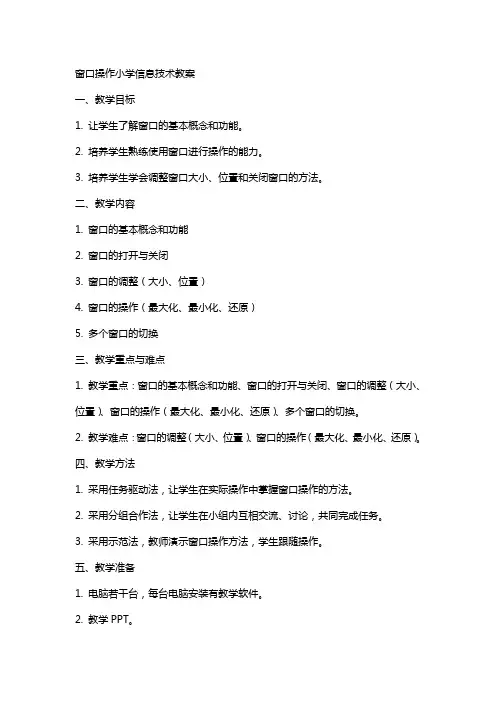
窗口操作小学信息技术教案一、教学目标1. 让学生了解窗口的基本概念和功能。
2. 培养学生熟练使用窗口进行操作的能力。
3. 培养学生学会调整窗口大小、位置和关闭窗口的方法。
二、教学内容1. 窗口的基本概念和功能2. 窗口的打开与关闭3. 窗口的调整(大小、位置)4. 窗口的操作(最大化、最小化、还原)5. 多个窗口的切换三、教学重点与难点1. 教学重点:窗口的基本概念和功能、窗口的打开与关闭、窗口的调整(大小、位置)、窗口的操作(最大化、最小化、还原)、多个窗口的切换。
2. 教学难点:窗口的调整(大小、位置)、窗口的操作(最大化、最小化、还原)。
四、教学方法1. 采用任务驱动法,让学生在实际操作中掌握窗口操作的方法。
2. 采用分组合作法,让学生在小组内互相交流、讨论,共同完成任务。
3. 采用示范法,教师演示窗口操作方法,学生跟随操作。
五、教学准备1. 电脑若干台,每台电脑安装有教学软件。
2. 教学PPT。
3. 教学素材(图片、文字等)。
4. 教学指导书。
六、教学过程1. 导入新课:通过讲解窗口的基本概念和功能,激发学生的学习兴趣。
2. 讲解与示范:教师讲解窗口的打开与关闭、调整(大小、位置)、操作(最大化、最小化、还原)的方法,并进行示范操作。
3. 学生练习:学生跟随教师的示范,进行窗口操作的练习。
4. 任务驱动:教师提出具体任务,要求学生独立完成,如:打开多个窗口,调整窗口位置和大小,进行窗口操作等。
5. 分组讨论:学生分组合作,互相交流学习心得,讨论解决遇到的问题。
七、课堂练习1. 练习任务:打开多个窗口,学会调整窗口大小、位置和进行窗口操作。
2. 练习时间:20分钟。
3. 练习要求:学生独立完成练习任务,掌握窗口操作方法。
八、课后作业2. 作业时间:课后自主安排。
3. 作业要求:学生认真完成,加深对窗口操作的理解和记忆。
九、教学反思教师在课后对本次教学进行反思,分析教学过程中的优点和不足,针对性地调整教学方法,以提高教学效果。
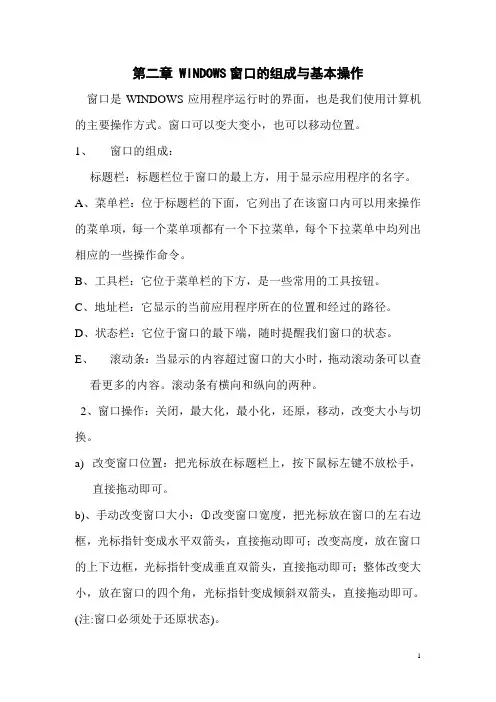
第二章 WINDOWS窗口的组成与基本操作窗口是WINDOWS应用程序运行时的界面,也是我们使用计算机的主要操作方式。
窗口可以变大变小,也可以移动位置。
1、窗口的组成:标题栏:标题栏位于窗口的最上方,用于显示应用程序的名字。
A、菜单栏:位于标题栏的下面,它列出了在该窗口内可以用来操作的菜单项,每一个菜单项都有一个下拉菜单,每个下拉菜单中均列出相应的一些操作命令。
B、工具栏:它位于菜单栏的下方,是一些常用的工具按钮。
C、地址栏:它显示的当前应用程序所在的位置和经过的路径。
D、状态栏:它位于窗口的最下端,随时提醒我们窗口的状态。
E、滚动条:当显示的内容超过窗口的大小时,拖动滚动条可以查看更多的内容。
滚动条有横向和纵向的两种。
2、窗口操作:关闭,最大化,最小化,还原,移动,改变大小与切换。
a)改变窗口位置:把光标放在标题栏上,按下鼠标左键不放松手,直接拖动即可。
b)、手动改变窗口大小:○1改变窗口宽度,把光标放在窗口的左右边框,光标指针变成水平双箭头,直接拖动即可;改变高度,放在窗口的上下边框,光标指针变成垂直双箭头,直接拖动即可;整体改变大小,放在窗口的四个角,光标指针变成倾斜双箭头,直接拖动即可。
(注:窗口必须处于还原状态)。
d) 程序窗口之间的排列:三种方式:层叠、横向平铺、纵向平铺。
操作:在任务栏空白处单击右键,在菜单中选择对应的排列方式即可。
第三节WINDOWS基本操作1、输入法设置a.中英文切换:单击输入法状态条第一个按钮。
b.全半角切换:单击输入法状态条第三个按钮。
c.中英文标点符号切换:单击输入法状态条第四个按钮。
d.特殊符号输入:右击输入法状态条上软键盘,通过软键盘输入。
2、时钟显示与隐藏:在任务栏中单击右键选择属性在对话框中选择任务栏选项标签,然后核选“显示时钟”,勾选为显示,反之为隐藏。
第四节文件和文件夹1、什么是文件?文件是一组相关信息的集合,无论声音、图像、文字等最终都是以文件的形式保存在计算机的外存储器中(硬盘、软盘、光盘)。
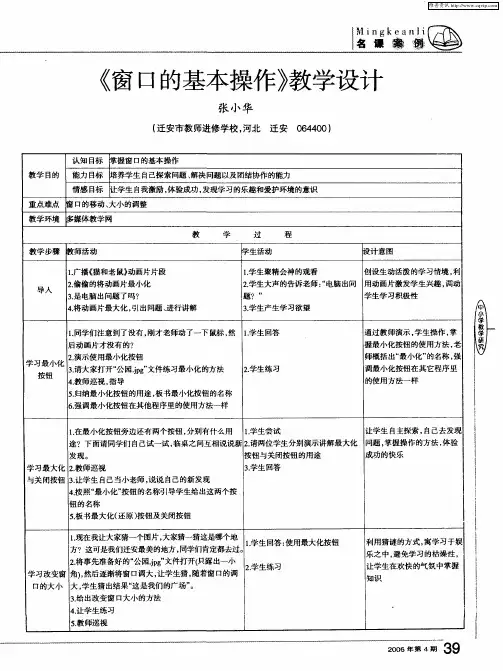
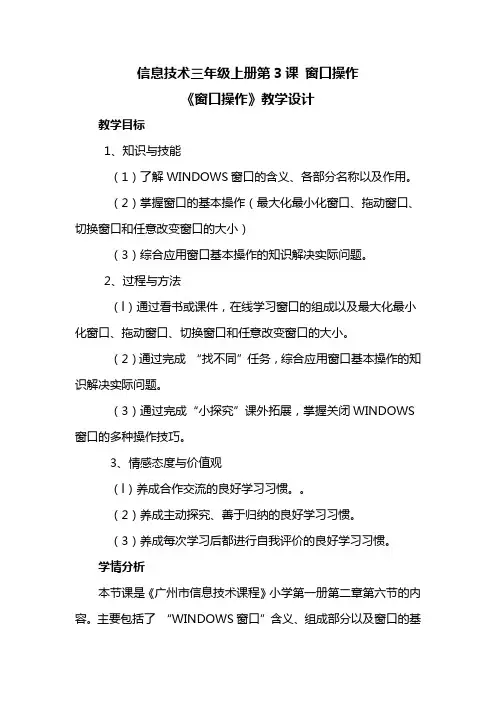
信息技术三年级上册第3课窗口操作《窗口操作》教学设计教学目标1、知识与技能(1)了解WINDOWS窗口的含义、各部分名称以及作用。
(2)掌握窗口的基本操作(最大化最小化窗口、拖动窗口、切换窗口和任意改变窗口的大小)(3)综合应用窗口基本操作的知识解决实际问题。
2、过程与方法(l)通过看书或课件,在线学习窗口的组成以及最大化最小化窗口、拖动窗口、切换窗口和任意改变窗口的大小。
(2)通过完成“找不同”任务,综合应用窗口基本操作的知识解决实际问题。
(3)通过完成“小探究”课外拓展,掌握关闭WINDOWS 窗口的多种操作技巧。
3、情感态度与价值观(l)养成合作交流的良好学习习惯。
(2)养成主动探究、善于归纳的良好学习习惯。
(3)养成每次学习后都进行自我评价的良好学习习惯。
学情分析本节课是《广州市信息技术课程》小学第一册第二章第六节的内容。
主要包括了“WINDOWS窗口”含义、组成部分以及窗口的基本操作。
介绍了切换窗口、移动窗口和改变窗口大小的方法,为以后进一步学习其它应用软件打下良好的基础。
三年级学生在学校接触计算机一年,对WINDOWS窗口已经有朦胧的认识,并有一定的电脑的操作能力。
他们的求知欲强,对学习计算机具有浓厚的兴趣,通过上一节课“初识WINDOWS”的学习后,有进一步学习使用WINDOWS的愿望。
由于在学习本课之前曾经操作过打字等软件的窗口,因此本课将引导他们进行探究学习。
重点难点教学重点:窗口的基本操作。
教学难点:1、拖动鼠标改变窗口的大小;2、综合运用窗口基本操作的知识解决实际问题。
教学策略1、以学生自学、教师讲解、上机操作、竞赛、游戏、测试、任务驱动、讨论、探究等有机结合,从而引导他们掌握窗口的基本操作。
2、采用任务驱动法,创设任务情境,将知识技能融合于任务之中,激发学生的兴趣,使其主动探究。
3、先后采用个人竞赛和小组竞赛,既允许个性张扬又倡导团结合作交流。
竞赛过程中以快带慢,以优扶差,充分调动学生积极性,使人人动手操作、动口说理。
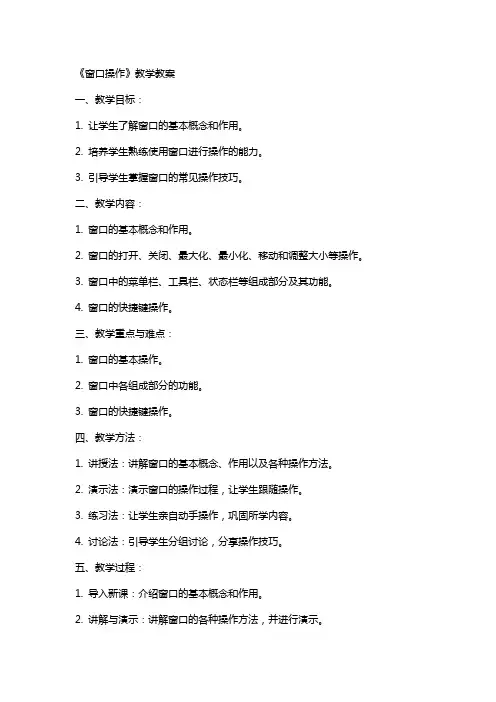
《窗口操作》教学教案一、教学目标:1. 让学生了解窗口的基本概念和作用。
2. 培养学生熟练使用窗口进行操作的能力。
3. 引导学生掌握窗口的常见操作技巧。
二、教学内容:1. 窗口的基本概念和作用。
2. 窗口的打开、关闭、最大化、最小化、移动和调整大小等操作。
3. 窗口中的菜单栏、工具栏、状态栏等组成部分及其功能。
4. 窗口的快捷键操作。
三、教学重点与难点:1. 窗口的基本操作。
2. 窗口中各组成部分的功能。
3. 窗口的快捷键操作。
四、教学方法:1. 讲授法:讲解窗口的基本概念、作用以及各种操作方法。
2. 演示法:演示窗口的操作过程,让学生跟随操作。
3. 练习法:让学生亲自动手操作,巩固所学内容。
4. 讨论法:引导学生分组讨论,分享操作技巧。
五、教学过程:1. 导入新课:介绍窗口的基本概念和作用。
2. 讲解与演示:讲解窗口的各种操作方法,并进行演示。
3. 学生练习:让学生亲自动手操作,巩固所学内容。
4. 讨论与分享:引导学生分组讨论,分享操作技巧。
5. 总结与拓展:总结本节课所学内容,布置课后作业,拓展学生知识。
六、教学评价:1. 课后作业:布置有关窗口操作的练习题,检验学生掌握程度。
2. 课堂问答:提问学生关于窗口操作的问题,了解学生理解情况。
3. 小组讨论:观察学生在小组讨论中的表现,评估他们的操作技巧和协作能力。
七、课后作业:1. 总结窗口的基本概念和作用。
2. 练习窗口的打开、关闭、最大化、最小化、移动和调整大小等操作。
3. 探索窗口中的菜单栏、工具栏、状态栏等组成部分及其功能。
4. 尝试使用窗口的快捷键进行操作。
八、教学反思:在课后,对本次教学进行反思,分析学生的掌握程度和教学方法的优缺点。
根据学生的反馈和自身的教学经验,调整教学策略,为下一次教学做好准备。
九、拓展学习:1. 深入了解窗口的其他功能和操作技巧。
2. 探索不同软件窗口的共性和差异。
3. 研究窗口操作在实际应用中的案例,提高操作熟练度。
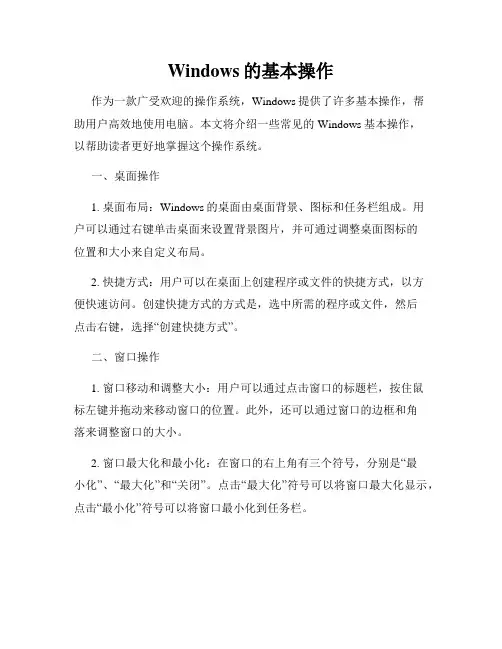
Windows的基本操作作为一款广受欢迎的操作系统,Windows提供了许多基本操作,帮助用户高效地使用电脑。
本文将介绍一些常见的Windows基本操作,以帮助读者更好地掌握这个操作系统。
一、桌面操作1. 桌面布局:Windows的桌面由桌面背景、图标和任务栏组成。
用户可以通过右键单击桌面来设置背景图片,并可通过调整桌面图标的位置和大小来自定义布局。
2. 快捷方式:用户可以在桌面上创建程序或文件的快捷方式,以方便快速访问。
创建快捷方式的方式是,选中所需的程序或文件,然后点击右键,选择“创建快捷方式”。
二、窗口操作1. 窗口移动和调整大小:用户可以通过点击窗口的标题栏,按住鼠标左键并拖动来移动窗口的位置。
此外,还可以通过窗口的边框和角落来调整窗口的大小。
2. 窗口最大化和最小化:在窗口的右上角有三个符号,分别是“最小化”、“最大化”和“关闭”。
点击“最大化”符号可以将窗口最大化显示,点击“最小化”符号可以将窗口最小化到任务栏。
3. 窗口切换:对于同时打开多个窗口的情况,用户可以使用Alt+Tab键来在窗口之间切换。
按住Alt键并连续按Tab键,直到选中需要切换到的窗口后释放Alt键即可。
三、文件和文件夹操作1. 文件的选择和复制:用户可以通过单击文件名来选择单个文件,或者按住Ctrl键并点击多个文件来进行批量选择。
选择完文件后,可以按Ctrl+C复制文件,然后在目标位置按Ctrl+V粘贴文件。
2. 文件夹的创建和重命名:用户可以右键单击桌面或文件资源管理器中的空白处,选择“新建文件夹”,然后输入文件夹名称来创建新的文件夹。
此外,用户还可以右键单击文件夹并选择“重命名”来修改文件夹的名称。
3. 文件的删除和恢复:用户可以选中要删除的文件,然后按Delete 键来直接删除文件。
如果用户误删了文件,可以在回收站中找到被删除的文件,并进行恢复操作。
四、应用程序操作1. 程序的打开和关闭:用户可以通过单击桌面上的程序图标或从开始菜单中选择程序来打开应用程序。
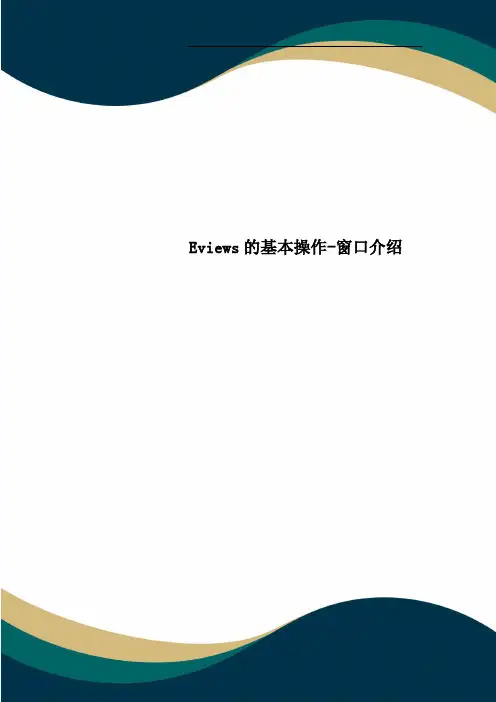
Eviews的基本操作-窗口介绍————————————————————————————————作者:————————————————————————————————日期:Eviews的基本操作一、The Workfile(工作簿)Workfile就象你的一个桌面,上面放有许多Objects,在使用Eviews时首先应该打开该桌面,如果想永久保留Workfile及其中的内容,关机时必须将该Workfile存到硬盘或软盘上,否则会丢失.(一)、创建一个新的Workfile打开Eviews后,点击file/new/workfile,弹出一个workfile range对话框(图2。
1。
1)。
该对话框是定义workfile的频率,该频率规定了workfile中包含的所有objects频率。
也就是说,如果workfile的频率是年度数据,则其中的objects也是年度数据,而且objects数据范围小于等于workfile的范围。
例如我们选择年度数据(Annual),在起始日(Start date)、终止日(End date)分别键入1970、1998,然后点击OK,一个新的workfile就建立了(图2。
1.2).图2.1。
1在workfile窗口顶部,有一些主要的工具按钮,使用这些按钮可以存储workfile、改变样本范围、存取object、生成新的变量等操作,稍后我们会详细介绍这些按钮的功能。
在新建的workfile中已经存在两个objects,即c和residual。
C是系数向量、residual是残差序列,当估计完一个模型后,该模型的系数、残差就分别保存在c和residual中。
workfile窗口中主要按钮的功能下面我们以第一章已经建好的包含X(人均可支配收入)与Y(人均可支配支出)为例来说明workfile窗口中主要按钮的功能(图2.1。
3)。
VIEW(视图):该按钮与Eviews 主画面顶部的view 功能是一样的,功能是显示所选的object 。
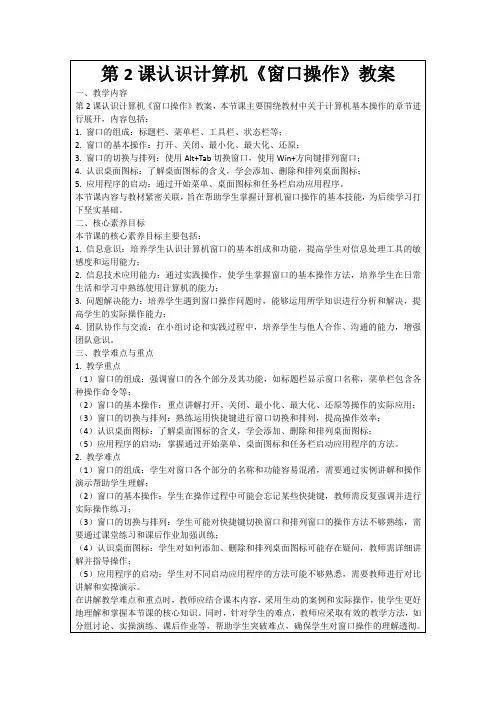
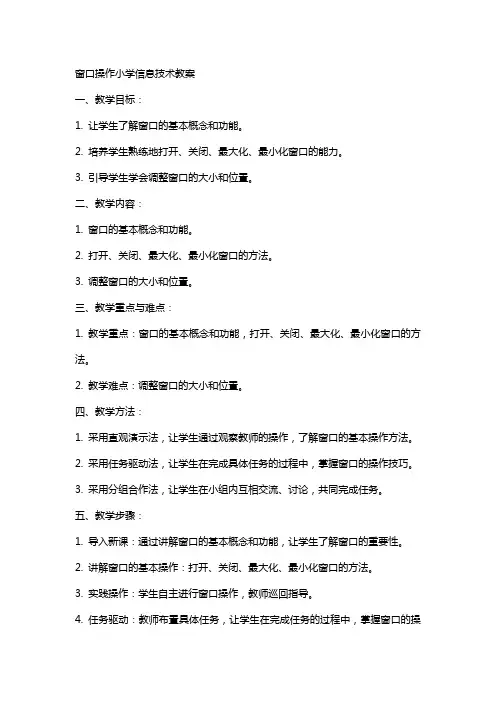
窗口操作小学信息技术教案一、教学目标:1. 让学生了解窗口的基本概念和功能。
2. 培养学生熟练地打开、关闭、最大化、最小化窗口的能力。
3. 引导学生学会调整窗口的大小和位置。
二、教学内容:1. 窗口的基本概念和功能。
2. 打开、关闭、最大化、最小化窗口的方法。
3. 调整窗口的大小和位置。
三、教学重点与难点:1. 教学重点:窗口的基本概念和功能,打开、关闭、最大化、最小化窗口的方法。
2. 教学难点:调整窗口的大小和位置。
四、教学方法:1. 采用直观演示法,让学生通过观察教师的操作,了解窗口的基本操作方法。
2. 采用任务驱动法,让学生在完成具体任务的过程中,掌握窗口的操作技巧。
3. 采用分组合作法,让学生在小组内互相交流、讨论,共同完成任务。
五、教学步骤:1. 导入新课:通过讲解窗口的基本概念和功能,让学生了解窗口的重要性。
2. 讲解窗口的基本操作:打开、关闭、最大化、最小化窗口的方法。
3. 实践操作:学生自主进行窗口操作,教师巡回指导。
4. 任务驱动:教师布置具体任务,让学生在完成任务的过程中,掌握窗口的操作技巧。
5. 分组合作:学生分组进行合作,互相交流、讨论,共同完成任务。
六、教学评价:1. 采用过程性评价和终结性评价相结合的方式,对学生在课堂上的操作进行评价。
2. 以小组为单位,对学生在分组合作环节的表现进行评价。
3. 对学生课堂小结的分享进行评价,了解学生对窗口操作的掌握程度。
七、教学反思:2. 针对学生的学习情况,调整教学策略,以提高教学效果。
八、教学拓展:1. 引导学生了解其他操作系统的窗口操作方法。
2. 让学生探索窗口操作的更多技巧,提高操作熟练度。
九、课后作业:1. 请学生运用所学知识,完成课后练习,巩固窗口操作技巧。
2. 鼓励学生在家中尝试使用窗口操作,将所学知识应用于实际生活中。
十、教学资源:1. 教学PPT:包含窗口操作的图片、文字和操作步骤。
2. 教学视频:演示窗口操作的具体步骤。